Formas de actualizar los controladores en Windows 11

- 1671
- 127
- Jerónimo Araña
Los controladores de dispositivos generalmente reciben sistemas operativos que aseguran la interacción del software con hardware. Al mismo tiempo, los usuarios siempre han tenido que enfrentar la tarea del software de actualización independiente, que es una de las soluciones más simples y efectivas si es necesario aumentar el rendimiento y la funcionalidad de la computadora. La situación también es similar a Windows 11, aunque se supone que el sistema es un autoporio y descarga de controladores. Hay varias formas de instalar frescas, y se discutirán más a fondo.

Windows carga automáticamente los controladores
La instalación de Pure Windows implica los controladores de descarga automáticos que se realizan al conectar una computadora a la red. Por esta razón, por lo general, los componentes funcionan correctamente si no estamos hablando de equipos obsoletos.
La actualización de muchos controladores en Windows 11 también se realiza automáticamente a través del centro de actualizaciones integradas en el sistema. Entonces, después de que el usuario introduce algunas actualizaciones para los componentes, el software se procesará automáticamente con la actualización posterior. También se envían varias actualizaciones a la sección de adicionales en el centro de actualizaciones. No debe instalarlos sin necesidad innecesaria, pueden ser útiles para resolver los problemas del funcionamiento del dispositivo.
Periódicamente, el sistema se verifica por la disponibilidad de actualizaciones, que se informa al usuario en forma de un aviso correspondiente en el panel de tareas que le permite completar la carga en.
Sitios oficiales de desarrolladores de dispositivos
La mejor manera de actualizar los controladores en Windows 11 es utilizar el recurso web oficial del fabricante de equipos para descargar el software real. Este método ha sido y sigue siendo tan confiable y efectivo, pero los usuarios inexpertos tendrán que trabajar duro para descubrir los datos de la placa base, la tarjeta de video y otros componentes (en el caso de la computadora portátil, la tarea se simplifica; es suficiente para Conozca el modelo del dispositivo portátil).
Para ver las características, puede usar aplicaciones especiales, por ejemplo, AIDA64, CPU-Z o utilidades similares. Al enterarse de la información sobre el dispositivo para el que descargamos las actualizaciones, simplemente puede conducirlas al motor de búsqueda para encontrar el sitio web oficial del fabricante.
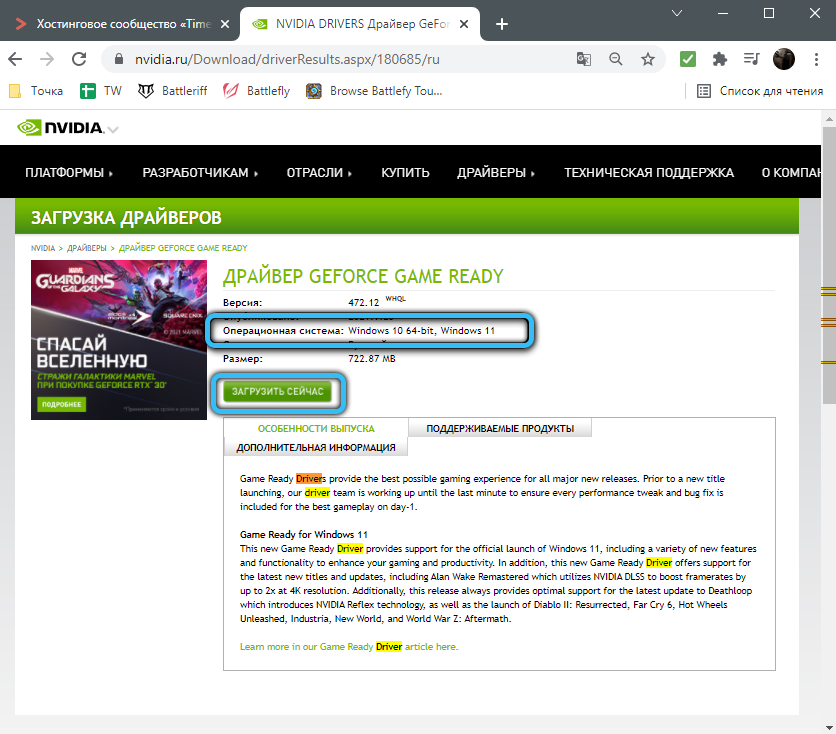
En la página web encontrará la información necesaria sobre las actualizaciones y puede descargar el software correcto indicando la versión del sistema. Algunos fabricantes pueden informar que los controladores de equipos compatibles con los "diez" son adecuados para Windows 11, y no hay necesidad de actualizar, a veces también se proporcionan estadísticas de prueba detalladas en el sitio. Dado que la undécima versión del sistema operativo aún está fresca, puede ver la información de que son posibles problemas con la compatibilidad de los dispositivos. Estos son generalmente ratones, teclados, impresoras y otros periféricos. Luego queda que esperar actualizaciones en el sitio web del fabricante.
Aplicaciones y servicios públicos especiales
Se puede usar un programa especial para actualizar controladores en modo automático. Hay mucho de este tipo de software ahora, pero los más populares son el instalador de controladores Snappy y el refuerzo de controladores, son multifuncionales y funcionan muy bien, incluidos Windows 11. Además de actualizar los programas, los programas también le permiten actualizar bibliotecas para juegos y otro software (VC ++, DirectX, NetFramework, etc.), Entre las herramientas de aplicaciones útiles también hay una opción de copia de seguridad del software, que por cierto deberá ser, si decide reinstalar el sistema.
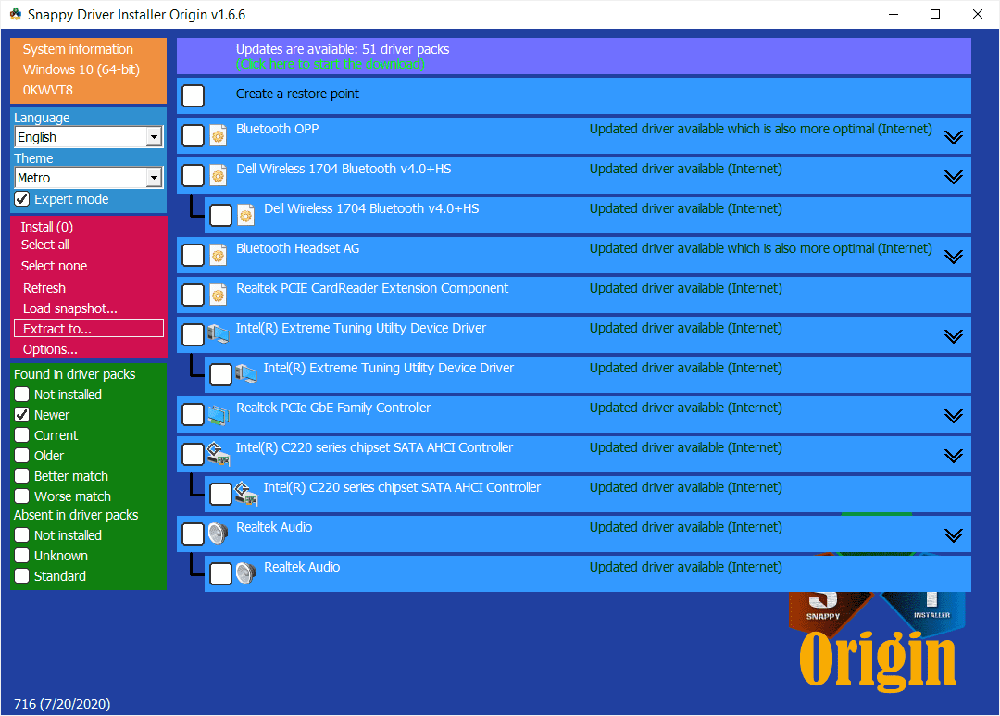
Es fácil interactuar con el software, debe iniciar la aplicación instalada para el trabajo y luego realizar el inicio del escaneo, al final de la cual indicar qué controladores deben instalar.
administrador de dispositivos
No es la mejor pero segura forma de instalar controladores en Windows es usar el equipo estándar del sistema. La actualización automática a través del "Administrador de dispositivos" se realiza de la siguiente manera:
- Abrimos el Administrador de dispositivos, por ejemplo, seleccionando el elemento correspondiente desde el inicio del menú contextual (que se muestra presionando el PKM);
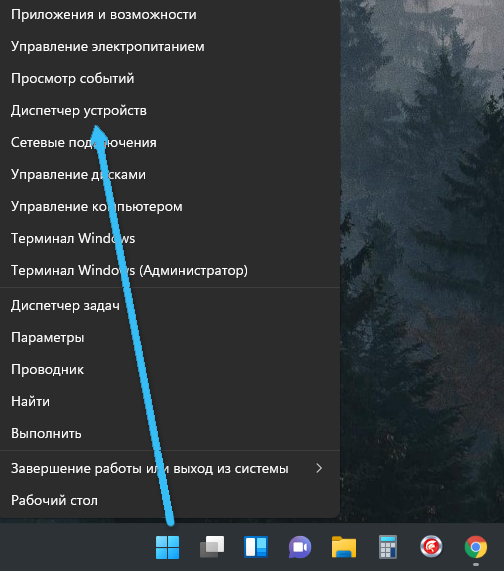
- Encontramos el dispositivo para el que se requiere la actualización, haga clic en PKM en él y seleccione la opción "Actualizar el controlador";
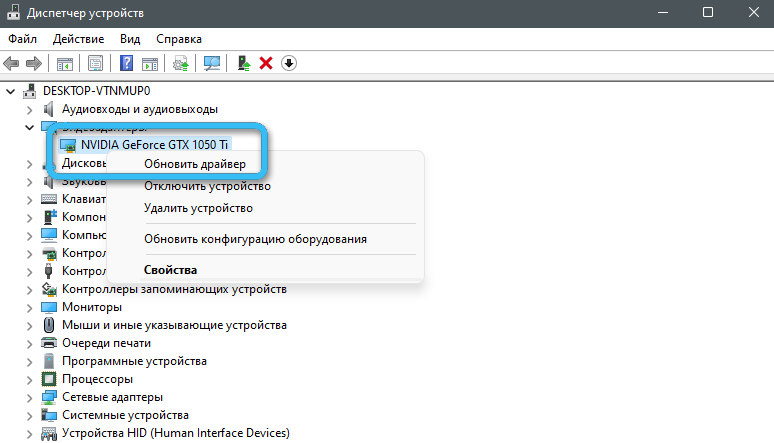
- En la ventana que aparece, puede elegir una búsqueda automática de controladores o manuales (se requerirán manuales de SOVT SOW y SET, indicando la ruta al software precargado);
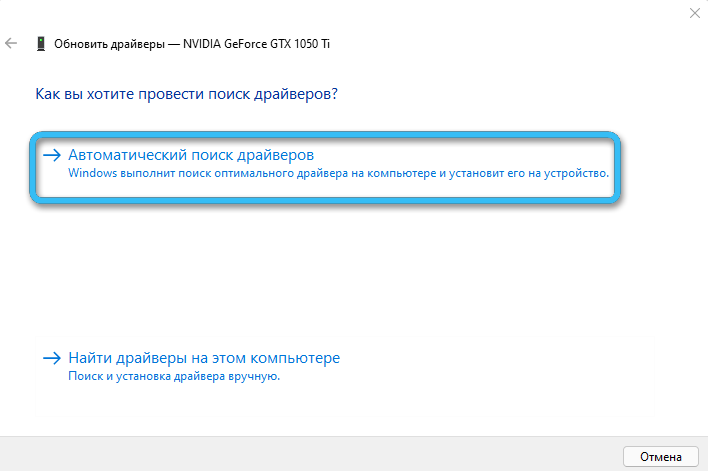
- Una opción alternativa es una transición del menú contextual a las propiedades del dispositivo, cómo averiguar el equipo del equipo y luego también encontrar y poner el controlador;
- Al realizar una búsqueda automática, el sistema puede notificarle que el software relevante ya se ha establecido.
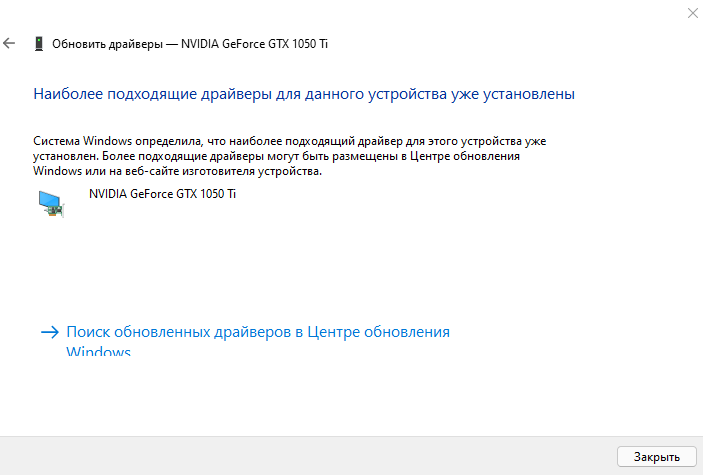
Centro de actualización de Windows
Verifique si hay controladores de dispositivos frescos, también puede medir el equipo estándar del sistema: "Centro de actualización":
- Puede ir a la sección a través de los "Parámetros" (WIN+I), después de lo cual seleccionamos el centro "Windows" para el centro de actualización en el menú izquierdo;
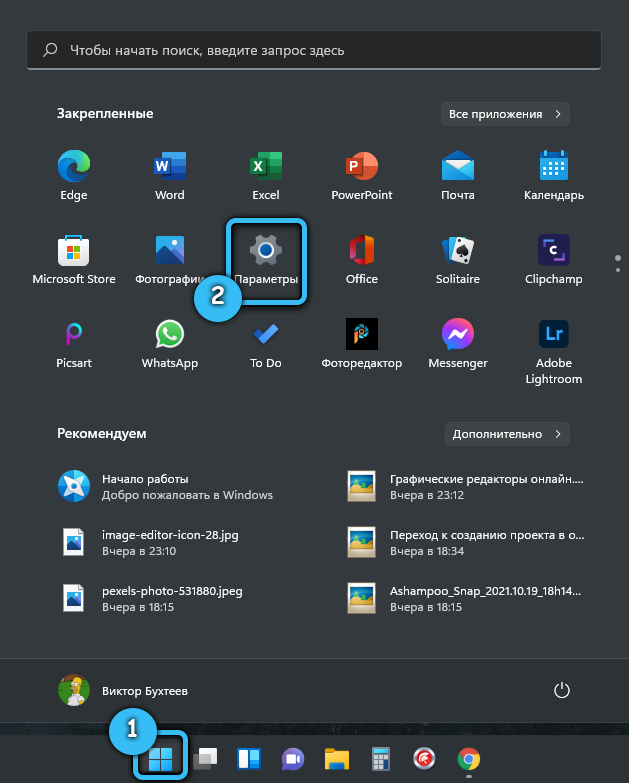
- Verificamos la disponibilidad de actualizaciones presionando el botón apropiado (la búsqueda se completará en modo automático), aceptamos la instalación cuando se solicite el sistema y luego reinicie el dispositivo;
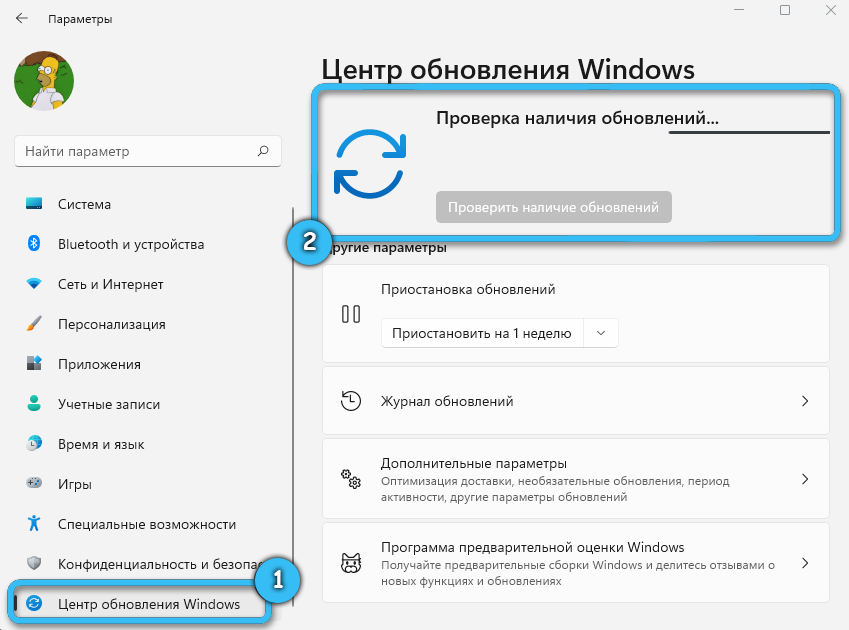
- Si no se encontraron las actualizaciones, puede ir a la subsección de "parámetros adicionales", donde seleccionar "actualizaciones opcionales": queda por notar desde la lista de Microsoft propuesta y hacer que el correcto sea suave suave.
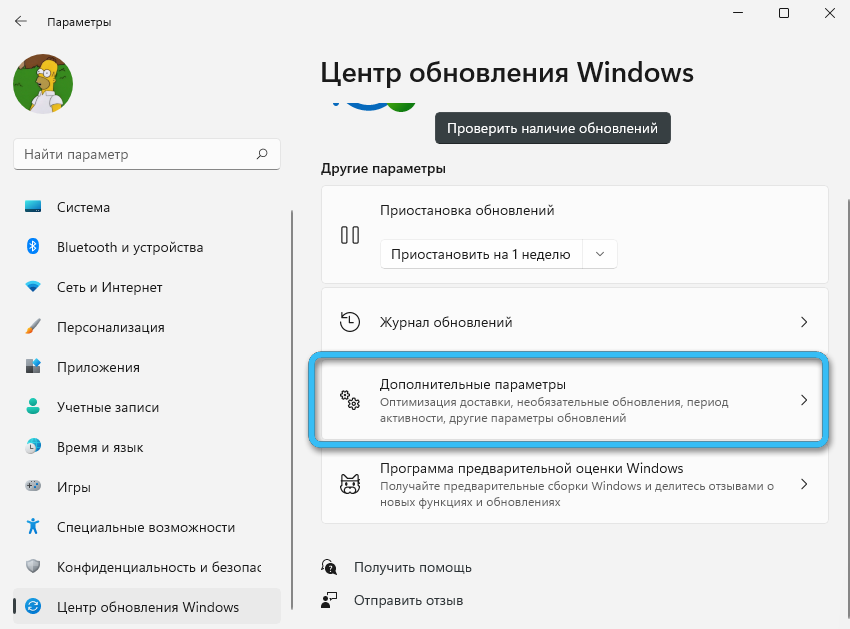
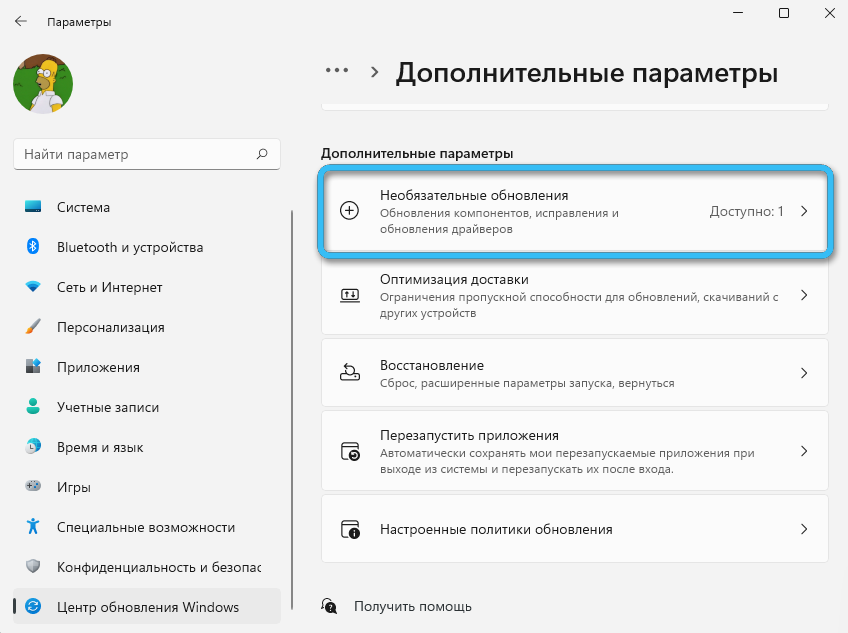
El método no siempre es efectivo, sino simple y aún puede ser útil si no sabe qué controladores se necesitan para Windows 11 en el caso de equipos específicos.
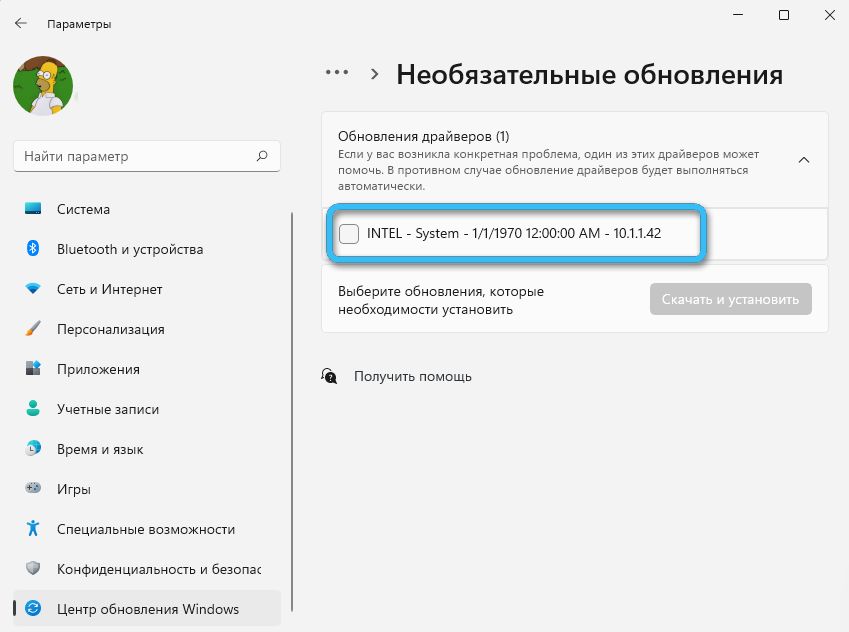
Fabricante
Dependiendo de la compañía que tenga una computadora portátil o monobloque, puede usar el fabricante recomendado para el dispositivo para configurar el dispositivo o cargar el software deseado. En el sitio web oficial, generalmente puede encontrar servicios públicos especiales, convenientes y fáciles de usar. Habiendo lanzado una aplicación de este tipo, en solo un par de clics puede obtener la actualización necesaria. Por ejemplo, los dispositivos ASUS se proporcionan con la utilidad MyAsus, para Lenovo se recomienda el "puente de servicio" del programa, y se utiliza "SupportAssist" para Dell.
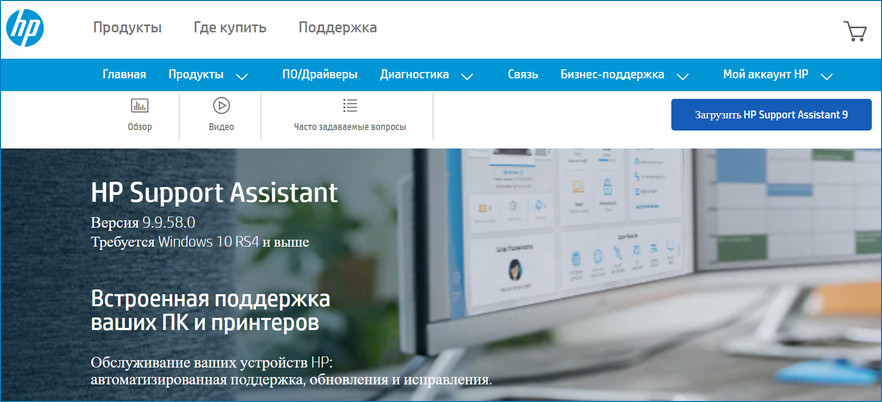
Panel de control para tarjetas de video
Si Windows 11 necesita actualizar los controladores de tarjetas de video NVIDIA, Intel o AMD, y no hay un panel de control de control, se puede descargar desde el sitio web del desarrollador o desde la tienda de Microsoft (Panel de control de NVIDIA, Centro de comandos de gráficos Intel). De esta manera, también es fácil actualizar los controladores de dispositivos a la versión actual para garantizar un funcionamiento estable del dispositivo.
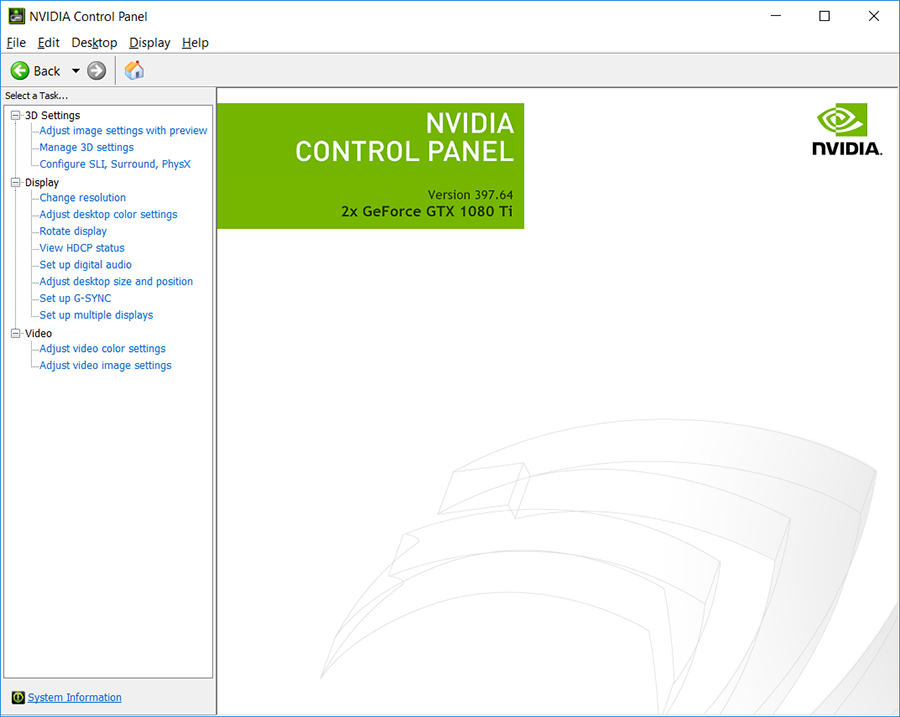
Aunque el sistema generalmente puede realizar tareas de actualización en sí, la intervención del usuario a menudo requiere. Al hacer todo correctamente, garantizará un alto rendimiento y estabilidad del dispositivo de computadora.
- « Los auriculares inalámbricos dejaron de cargar las causas y los métodos de corrección
- Métodos para corregir la máquina Verifique el error de excepción »

